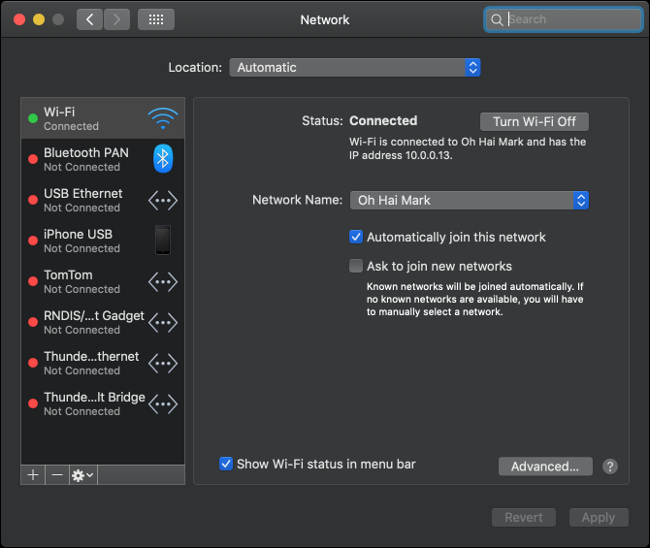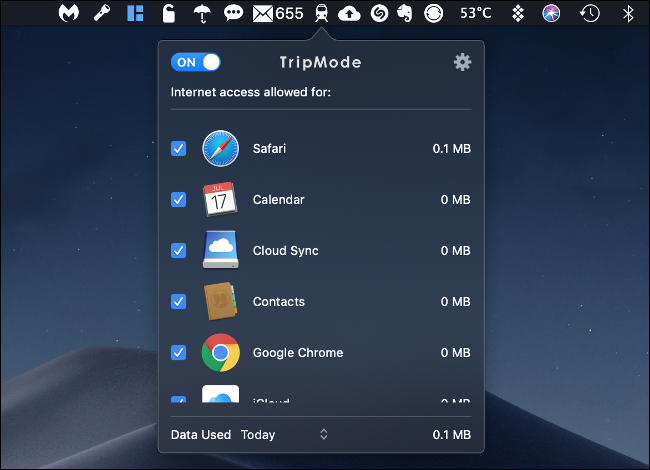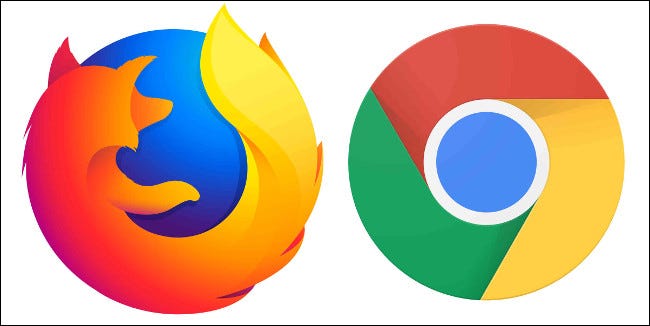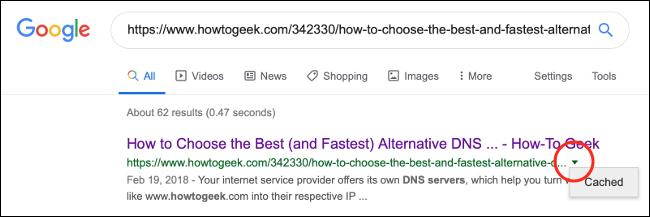GaudiLab / Shutterstock.com
Es ist frustrierend, wenn eine Webseite nicht geladen wird. Ihre Verbindung, Software oder Website kann das Problem verursachen. Hier sind einige Möglichkeiten, um das Problem zu beheben und auf eine Website zuzugreifen, auch wenn diese nicht verfügbar ist.
Überprüfen Sie Ihre Netzwerkverbindung
Überprüfen Sie zunächst Ihre Netzwerkverbindung. Drahtlose Verbindungen können jederzeit unzuverlässig sein und ausfallen. Stellen Sie daher sicher, dass Sie mit dem richtigen Netzwerk verbunden sind. Eine einfache Möglichkeit, dies zu testen, ist der Besuch einer beliebten Website wie Google oder Facebook. Wenn die Site geladen wird, sind Sie verbunden!
Wenn die Site nicht geladen wird, stellen Sie sicher, dass sich Ihr Gerät nicht im Flugzeugmodus befindet. Auf Smartphones, Tablets und vielen Windows-Desktop- und Laptop-Computern können Sie die gesamte Kommunikation deaktivieren. Einige Windows-Laptops verfügen auch über dedizierte Flugzeugmodus-Tasten, die Sie versehentlich drücken können. Überprüfen Sie daher Ihre Geräteeinstellungen für alle Fälle.
Wenn Sie nicht auf Websites zugreifen können, stellen Sie sicher, dass Ihr Computer mit Ihrem Netzwerk verbunden ist. Überprüfen Sie Ihre WLAN-Einstellungen oder stellen Sie bei Verwendung einer Kabelverbindung sicher, dass Ihr Ethernet-Kabel nicht herausgerutscht ist. Wenn Sie sicher sind, dass Sie mit Ihrem lokalen Netzwerk verbunden sind, kann dies an Ihrer Internetverbindung liegen.
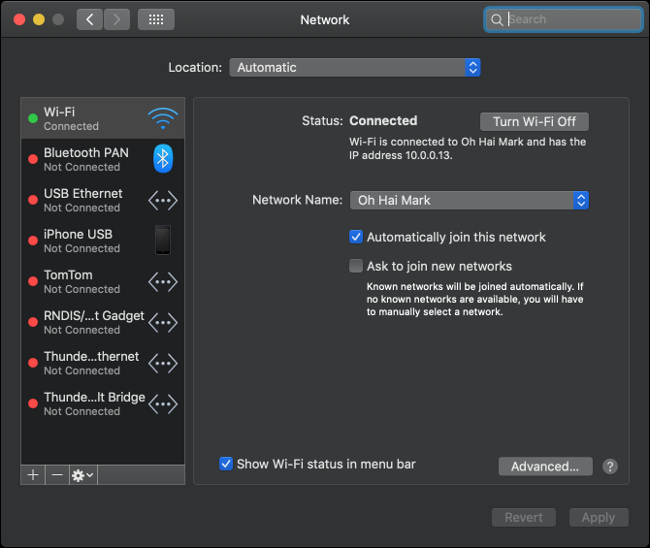
Der beste Weg, dies zu überprüfen, besteht darin, die Lichter an Ihrem Router oder Modem zu überprüfen. Jeder Router ist anders, aber die meisten haben eine eindeutige Anzeige des Verbindungsstatus. Wenn das Licht neben dem Internet-Symbol rot oder orange ist, sind Sie wahrscheinlich nicht mit dem Internet verbunden.
In vielen Fällen kann das Problem durch einen Neustart Ihres Routers und Modems behoben werden. Ziehen Sie dazu das Modem und den Router aus der Steckdose, warten Sie 10 Sekunden, schließen Sie es wieder an und versuchen Sie es dann erneut auf der Website.
Wenn das Problem weiterhin besteht, können Sie eine Verbindung zu Ihrer lokalen Netzwerkhardware herstellen, um weitere Informationen zu erhalten. Herkömmliche Router verfügen über ein Admin-Panel, auf das Sie über Ihren Webbrowser zugreifen können. In der Regel finden Sie die auf der Seite der Netzwerkhardware aufgedruckte Webadresse sowie den Standardbenutzernamen und das Standardkennwort. Es ist normalerweise so etwas wie 192.168.0.1 oder 10.0.0.1. Wenn Sie ein Mesh-Routersystem haben, das auf einer mobilen App basiert, starten Sie stattdessen die App.
Die meisten Router geben Auskunft über Ihren Verbindungsstatus. Wenn Sie keine Verbindung zum Internet herstellen können, erhalten Sie möglicherweise weitere Informationen oder sogar einen Fehlercode. Sie können den Fehler dann notieren und sich an Ihren Diensteanbieter wenden, um zu versuchen, das Problem zu beheben.
Suchen Sie nach einer Fehlermeldung in Ihrem Browser
Fehlermeldungen sind praktisch, da Sie genau wissen, was los ist. Mit diesen Informationen können Sie versuchen, das Problem zu beheben oder Probleme mit Ihrer Hardware oder Software zumindest auszuschließen. Einige der häufigsten Fehler, auf die Sie stoßen, sind:
- 403 Verboten: Sie dürfen nicht auf diese Seite zugreifen. Überprüfen Sie die Adresse und versuchen Sie es erneut.
- 404 Seite nicht gefunden: Die Seite, auf die Sie zugreifen möchten, ist nicht mehr vorhanden. Überprüfen Sie die Adresse und versuchen Sie es erneut. Dies kann bedeuten, dass der Webmaster die Seite verschoben hat oder etwas kaputt gegangen ist.
- 500 Interner Serverfehler: Es gibt ein Problem mit dem Server, auf dem die Website gehostet wird. Dies können Sie nicht beheben. Versuchen Sie es später erneut.
Lesen Sie im Detail, was diese und andere häufig auftretende Website-Fehlermeldungen bedeuten und wie Sie sie beheben können.
Deaktivieren Sie möglicherweise störende Software
Werbeblocker sind Browsererweiterungen, die häufig das Rendern von Websites beeinträchtigen. Wenn Sie eine dieser Erweiterungen ausführen, versuchen Sie, sie in Ihrem Browser zu deaktivieren, und laden Sie dann die Website neu. Wenn das Problem dadurch behoben wird, möchten Sie die Website möglicherweise zur Whitelist Ihres Adblockers hinzufügen, damit die Website in Zukunft nicht mehr blockiert wird.
Einige Sicherheitssoftware kann auch die Internetverbindung Ihres Computers beeinträchtigen. Dies umfasst Antiviren-, Anti-Malware- und Firewalls, einschließlich Apps von Drittanbietern wie NetLimiter (Windows) und Kleiner Verräter (Mac). Wenn Sie eine dieser Anwendungen ausführen, deaktivieren Sie sie vorübergehend oder überprüfen Sie Ihre Sperrliste und versuchen Sie dann, die Seite neu zu laden.
Es ist auch eine gute Idee, regelmäßig nach Malware zu suchen. Einige Malware (insbesondere Ransomware) verhindert, dass Ihr Computer auf das Internet zugreift. In diesem Fall treten wahrscheinlich Probleme mit mehreren Websites auf.
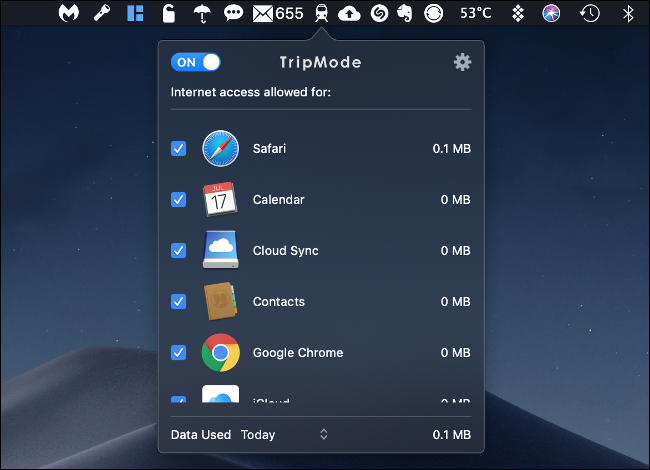
Einige Apps blockieren auch den Internetzugang. Beispielsweise, TripMode ist eine App für Windows und Mac, die verhindert, dass lokale Software auf das Internet zugreift, wenn sie zum Speichern von Daten an ein mobiles Gerät gebunden ist. Es wird eine Whitelist mit Apps verwendet, sodass standardmäßig alles blockiert ist.
Wenn Sie TripMode (oder ähnliches) verwenden, vergessen Sie nicht, den Zugriff gegebenenfalls zu aktivieren. Gleiches gilt für einige produktivitätssteigernde Apps wie Kalte Türkei.
Versuchen Sie es mit einem anderen Browser
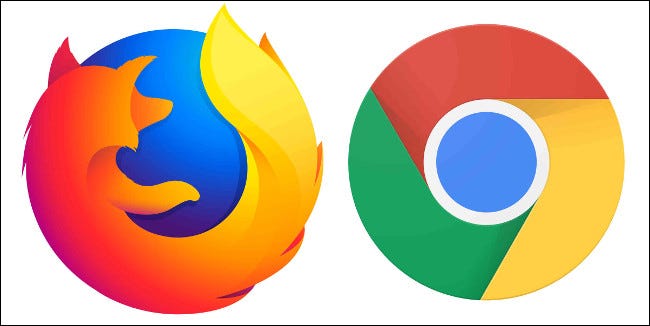
Einige Websites verstehen sich mit bestimmten Browsern nicht. Dies ist häufig der Fall, wenn Sie einen Browser mit einem geringeren Marktanteil wie Safari oder Edge verwenden. Es ist immer eine gute Idee, mehrere Browser zu installieren. Google Chrome und Mozilla Firefox sind eine gute Wahl, weil beide einen großen Marktanteil haben.
Wenn Sie versuchen, eine Website zu laden und ein leerer Bildschirm angezeigt wird, ist möglicherweise Ihr Browser das Problem. Versuchen Sie, den Browser zu wechseln, wenn Sie das nächste Mal auf unerwartetes Verhalten in Webanwendungen, inkonsistentes Scrollen oder Elemente stoßen, die nicht richtig angezeigt werden.
Wenn die Website, auf die Sie zugreifen möchten, besonders alt ist, möchten Sie möglicherweise sehen, ob sie geöffnet wird Internet Explorer.
Überprüfen Sie Ihr DNS
Das Domain Name System (DNS) funktioniert wie ein Adressbuch. Es vergleicht Domain-Namen (wie google.com) mit IP-Adressen (wie 1.2.3.4). Wenn Ihr DNS-Server langsam ist oder Probleme auftreten, können Sie nicht auf bestimmte Websites zugreifen.
Das Ändern Ihres DNS-Servers kann auch Ihre Verbindung beschleunigen. Wenn Sie Server wie die von Google (8.8.8.8 und 8.8.4.4) und Cloudflare (1.1.1.1) bereitgestellten verwenden, sind diese mit ziemlicher Sicherheit schneller als die von Ihrem Diensteanbieter bereitgestellten.
Sie können Ihre DNS-Server auf Gerätebasis oder auf Ihrer Netzwerkhardware ändern. Wenn Sie sich für Letzteres entscheiden, wirkt sich dies auf jedes mit Ihrem Netzwerk verbundene Gerät aus. In diesem Artikel erfahren Sie, wie Sie Ihren DNS-Server auf einem beliebigen Gerät ändern können. Welchen DNS-Server Sie wählen, hängt weitgehend von Ihrem Standort ab. Hier können Sie herausfinden, welcher der schnellsten DNS-Server in Ihrer Nähe ist.
Starte deinen Computer neu
Wenn Sie Ihre lokale Hardware neu starten, können viele Probleme behoben werden, einschließlich Netzwerkproblemen. Wenn Sie Ihren Computer neu starten, werden die Netzwerkverbindung und alle Software zurückgesetzt, die möglicherweise abgestürzt sind und das Problem verursacht haben.
Und wäre dies eine Anleitung zur Fehlerbehebung, wenn wir nicht vorschlagen würden, sie aus- und wieder einzuschalten?
Probieren Sie ein anderes Gerät aus
Versuchen Sie, auf einem anderen Gerät, das mit einem anderen Netzwerk verbunden ist, auf die Website zuzugreifen. Ein mobiles Gerät, das nur mit einer Mobilfunkverbindung verbunden ist, ist eine gute Wahl.
Sie können auch versuchen, eine Verbindung zur Site herzustellen, wenn sich Ihr Mobilgerät im selben Netzwerk befindet. Abhängig von den Ergebnissen kann es Ihnen helfen, das Problem entweder als lokales Netzwerkproblem oder als Computerproblem zu isolieren.
Ist die Webseite ausgefallen?
Manchmal funktionieren Websites einfach nicht. Sie werden auch nicht immer eine Fehlermeldung sehen. In einigen Fällen scheint die Seite nur für immer geladen zu sein. Wenn dies der Fall ist, besuchen Sie eine der folgenden Websites:
Geben Sie die Webadresse, auf die Sie zugreifen möchten, in das entsprechende Feld ein oder fügen Sie sie ein und führen Sie den Test aus. Wenn die Website für alle nicht verfügbar ist, können Sie nichts anderes tun, als es später erneut zu versuchen.
Wenn die Website nicht für alle anderen nicht verfügbar ist, liegt das Problem höchstwahrscheinlich bei Ihnen.

Greifen Sie auf eine zwischengespeicherte Version der Website zu
Wenn die Website nicht verfügbar ist oder Sie alles versucht haben, um darauf zuzugreifen, möchten Sie möglicherweise versuchen, auf eine zwischengespeicherte Version der Website zuzugreifen. Eine zwischengespeicherte Version einer Website ist eine Momentaufnahme davon, die auf einem anderen Server gespeichert ist. Google ist die beste Ressource für zwischengespeicherte Versionen von Websites, da die Suchmaschine mehr Websites indiziert als jede andere.
Gehe zu Google-SucheFügen Sie die URL der Website ein oder geben Sie sie in das Suchfeld ein und klicken Sie dann auf Suchen. Die Website sollte oben in den Suchergebnissen stehen. Neben der Webadresse befindet sich ein kleiner nach unten gerichteter Pfeil. Klicken Sie darauf und dann auf «Zwischengespeichert».
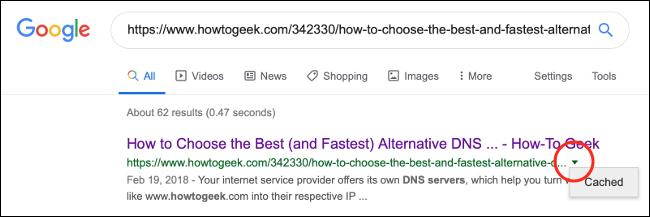
Hiermit gelangen Sie zu einer zwischengespeicherten Version der Website. Oben auf der Seite sehen Sie, wann der Schnappschuss aufgenommen wurde. Wenn Sie auf einen Link auf der Seite klicken, navigieren Sie von der zwischengespeicherten Version der Website weg. Sie müssen auf die zwischengespeicherte Version jeder Seite, die Sie anzeigen möchten, auf dieselbe Weise zugreifen.
Wenn die Schaltfläche «Zwischengespeichert» nicht angezeigt wird, hat Google diese Website nicht indiziert.
Beleben Sie tote Websites mit der Wayback-Maschine wieder
Google Cache ist nur für Websites gedacht, die kürzlich funktioniert haben. Wenn die Website, auf die Sie zugreifen möchten, für eine Weile offline war, müssen Sie sich möglicherweise an die wenden Wayback-Maschine. Der Wayback Machine wird vom Internetarchiv betrieben und ist ein Tool zur Aufbewahrung von Websites, das ähnlich wie Google Cache funktioniert.
Fügen Sie auf der Wayback Machine-Homepage die Website-URL ein oder geben Sie sie in das Adressfeld ein. Klicken Sie auf «Verlauf durchsuchen», um alle zwischengespeicherten Versionen dieser Website anzuzeigen.
Manchmal funktionieren Websites einfach nicht
Wenn eine Website nicht verfügbar ist, können Sie nur wenig dagegen tun, außer es später erneut zu versuchen. Wenn es sich um eine hochkarätige Website wie YouTube oder Twitter handelt, wird sie wahrscheinlich nur einige Minuten lang nicht verfügbar sein. Kleinere Websites könnten jedoch tagelang verschwunden sein, bevor sie wieder auftauchen.

 Tipps3 años ago
Tipps3 años ago
 Wie man3 años ago
Wie man3 años ago
 Wie man3 años ago
Wie man3 años ago
 Wie man3 años ago
Wie man3 años ago
 Wie man3 años ago
Wie man3 años ago
 Wie man3 años ago
Wie man3 años ago
 Wie man3 años ago
Wie man3 años ago
 Wie man3 años ago
Wie man3 años ago